Panduan Penyelesaian Masalah Skrin Biru Untuk Windows 10
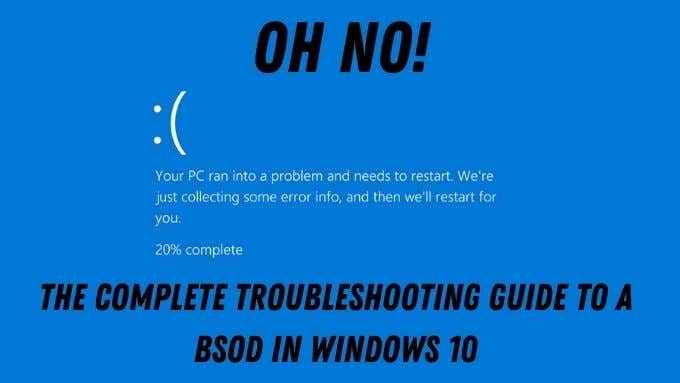
- 799
- 222
- Clarence Powlowski
BSOD yang ditakuti atau skrin kematian biru telah wujud sejak pengenalan Windows 95. Ini adalah skrin ralat yang ditakuti yang muncul dengan sedikit atau tidak ada amaran, memberitahu anda bahawa perkara -perkara telah pergi ke sisi komputer anda yang anda telah sampai ke hujung jalan.
Selalunya masalahnya hilang untuk kebaikan selepas reboot yang mudah, tetapi BSODs sekejap atau kerap dapat menunjukkan apa -apa dari pepijat yang serius dalam perisian kepada masalah dengan perkakasan komputer sebenar. BSODs tidak perlu panik. Komputer anda tidak akan meletup, anda hanya perlu menganalisis kandungan ralat BSOD dan kemudian menyelesaikan masalah penyelesaian yang berpotensi.
Isi kandungan
Sekiranya bukan untuk kesilapan berhenti seperti ini, anda akan mengambil risiko kerosakan yang serius atau kehilangan data. Oleh itu, BSOD adalah cara untuk melindungi komputer anda daripada kerosakan.
Pertama, ambil gambar!
Oleh kerana keseluruhan sistem operasi anda pada dasarnya berhenti apabila BSOD berlaku, adalah idea yang baik untuk mengambil gambar cepat skrin dengan telefon pintar anda. Seperti yang anda lihat, telefon pintar yang disambungkan Internet adalah kawan baik anda semasa menyelesaikan masalah BSOD, kerana anda mungkin tidak mempunyai akses internet pada komputer yang terjejas itu sendiri dalam banyak kes.
Microsoft sebenarnya telah mengubah cara skrin biru Windows 10 melihat pengakuan fakta ini. Anda akan melihat apa yang kita maksudkan dengan itu dalam satu minit, tetapi lebih baik melihat anatomi Windows 10 BSOD secara keseluruhan.
Kesalahan BSOD biasa
Terdapat banyak kesilapan BSOD yang berpotensi. Walau bagaimanapun, ada yang lebih biasa daripada yang lain. Oleh itu, bernilai sekurang -kurangnya kebiasaan lulus dengan kod berhenti yang paling biasa yang akan anda lihat sebagai pengguna Windows biasa:

- Page_fault_in_non_paged_area - Windows tidak dapat mencari data kritikal di bahagian RAM yang dilindungi yang bukan sebahagian daripada fail halaman. Ini boleh menjadi RAM yang rosak, rasuah fail tingkap atau penulisan aplikasi penyangak ke lokasi memori yang tidak sepatutnya.
- IRQL_NOT_LESS_OR_EQUAL - Ini biasanya masalah pemandu. Gulung kembali pemacu yang baru dipasang, pasang semula atau pasang yang terkini.
- Ntfs_file_system atau fat_file_system - imbas cakera keras anda untuk kesilapan, kemungkinan masalah dengan pemacu atau kerosakan data kritikal pada pemacu.
- Out_of_memory - menguji ram anda, ini mungkin menunjukkan kegagalan. Sebagai alternatif, ia boleh menjadi gangguan dalam pengurusan ingatan.
- BAD_POOL_CALLER - Sesuatu yang diakses memori tanpa kebenaran yang betul. Kemungkinan besar pemandu yang buruk.
- Tidak boleh_to_load_device_driver - salah satu pemandu di sistem anda tidak baik. Pasang versi terkini atau gulungkan sistem anda kembali ke pemacu sebelumnya.
- Kmode_exception_not_handled - Perisian berkelakuan buruk memaksa penutupan tingkap. Nyahpasang perisian terkini atau kemas kini perisian semasa ke versi terkini. Sekiranya ralat ini menunjukkan a .Fail Sys sebagai pelakunya, anda akan mahu menjalankan pemeriksa fail sistem.
Sebilangan besar kesilapan BSOD ini juga berfungsi sebagai contoh yang baik dari apa yang kelihatan seperti kesilapan BSOD dan pelbagai masalah dan penyelesaian masing -masing. Pada akhirnya, hanya ada empat sebab utama untuk BSOD:
- Perkakasan buruk
- Pemasangan tingkap yang rosak
- Pemandu buruk
- Rogue, Aplikasi Perisian Buggy
Trik sebenar adalah mencari yang mana!
BSOD yang jarang berlaku namun spesifik
BSOD Biasa jelas mempunyai banyak perbaikan dan nasihat yang terdapat di web. Walau bagaimanapun, terdapat beberapa yang agak jarang berlaku yang mungkin membuktikan sukar untuk diperbaiki. Berita baiknya ialah kita sudah menghadapi masalah menulis panduan untuk yang lebih mengerikan.
Kesalahan memori sistem cukup biasa, terutamanya kerana terdapat sedikit toleransi untuk kesilapan dalam perkakasan RAM dan tingkap itu sendiri mempunyai pendekatan yang tidak masuk akal untuk mengacaukan perisian dengan ingatan dengan cara yang tidak sepatutnya. Walau bagaimanapun, pengurusan memori BSOD tidak sering ditanam. Lihat cara kami memperbaiki Windows Stop Code Memory Management BSOD Panduan untuk menangani versi yang agak jarang berlaku mengenai isu ini.

Kesalahan lain yang agak jarang berlaku ialah ralat pengecualian kedai yang tidak dijangka. Walaupun nama kesilapan ini, punca sebenar biasanya kegagalan perkakasan. Anda boleh mempelajari semua tentangnya (dan bagaimana untuk memperbaikinya) dengan menyemak cara membetulkan ralat pengecualian kedai yang tidak dijangka di Windows 10.
Kod berhenti perkhidmatan sistem yang jarang berlaku tetapi masih membawa maut adalah rumit kerana ia mempunyai banyak sebab yang berpotensi. Cara Memperbaiki Kod Pengecualian Perkhidmatan Sistem di Windows 10 akan membantu anda menjejaki pelakunya yang sebenar.
BSOD Terakhir Tidak Ada Yang Mahu Melihat adalah Proses Kritikal Meninggal Kesalahan. Yang ini agak tidak spesifik, tetapi jika anda menyemak cara membetulkan proses kritikal kod berhenti mati bsod, anda akan memikirkannya dengan sedikit nasib.
BSOD Memory Dumps
Kadang -kadang anda perlu menelefon beberapa bantuan pakar untuk mengetahui dengan tepat apa yang berlaku apabila BSOD berlaku. Nasib baik, dalam kebanyakan kes Windows mencipta pembuangan apa yang ada dalam ingatan anda apabila ralat berhenti berlaku. Ini biasanya disimpan sebagai ".DMP "fail. Secara lalai anda akan menjumpainya di folder Windows anda.
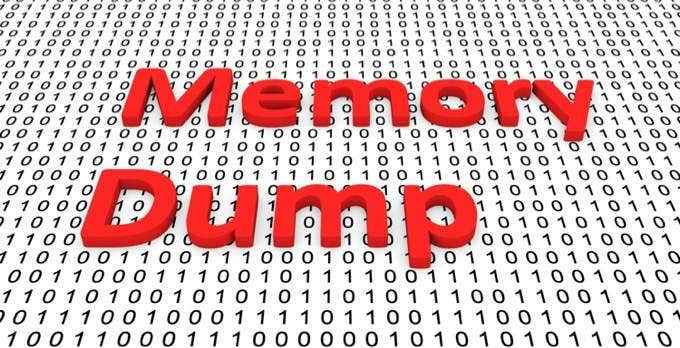
Sekiranya anda berjaya boot kembali ke Windows atau mengakses pemacu sistem dengan cara lain, ia bernilai menyimpan fail dump ini kepada sesuatu seperti pemacu kilat USB dan kemudian menyimpannya sekiranya masalah itu berlaku lagi. Microsoft, vendor perkakasan dan pemaju perisian boleh menggunakan tempat sampah ini sebagai cara untuk melihat apa yang berlaku apabila keadaan berlaku.
Pembetulan BSOD asas di Windows 10
Itu banyak maklumat mengenai sesuatu yang kita semua berharap untuk dielakkan sepenuhnya. Terutamanya kerana kadang -kadang dapat merasakan bahawa bsods adalah perkara masa lalu. Mereka berlaku begitu jarang hari ini. Walau bagaimanapun, jika anda menatap satu, ia patut mempertimbangkan proses penyelesaian masalah asas untuk mendapatkan komputer anda kembali dan berjalan:

- Ambil gambar BSOD dengan telefon anda sekiranya anda perlu mengemukakannya atau mencari maklumat mengenainya.
- Google kod ralat berhenti atau sebarang fail khusus yang disebutkan dalam BSOD.
- Sekiranya carian anda membawa perbaikan tertentu, ikuti yang pertama.
- Sekiranya ralat berkaitan dengan kawasan umum komputer anda (seperti RAM) maka tumpukan penyelesaian masalah anda di sana dahulu.
- Sekiranya ada sesuatu yang baru -baru ini berubah di komputer anda, membatalkan perubahan tersebut.
- Menggunakan pilihan pemulihan Windows, seperti pemulihan sistem atau set semula sistem. Dalam senario terburuk, anda mungkin perlu memformat pemacu sistem anda sepenuhnya.
- Cabut semua peranti yang tidak perlu dari komputer anda untuk melihat apakah ia menyelesaikan masalah.
- Kemas kini perisian mana -mana peranti perkakasan yang berkaitan dengan kod ralat dalam BSOD (e.g. GPU anda).
- Sekiranya tidak ada yang salah dari segi perisian dan anda menjalankan sistem desktop, fikirkan tentang memeriksa segala -galanya di dalam komputer yang disambungkan dengan betul dan duduk.
- Sekiranya anda overclocking atau sebaliknya mempunyai tetapan BIOS yang boleh menyebabkan ketidakstabilan, tetapkan semula BIOS anda ke tetapan lalai untuk tujuan penyelesaian masalah.
Apabila semuanya gagal, jangan takut untuk memanggil bantuan profesional atau beralih ke forum teknikal untuk mendapatkan bantuan. Selalunya lebih baik menghabiskan sedikit wang untuk sokongan teknologi daripada menghabiskan berjam -jam dan jam masa berharga anda untuk mencari tahu apa yang menyebabkan BSOD yang seolah -olah rawak.

